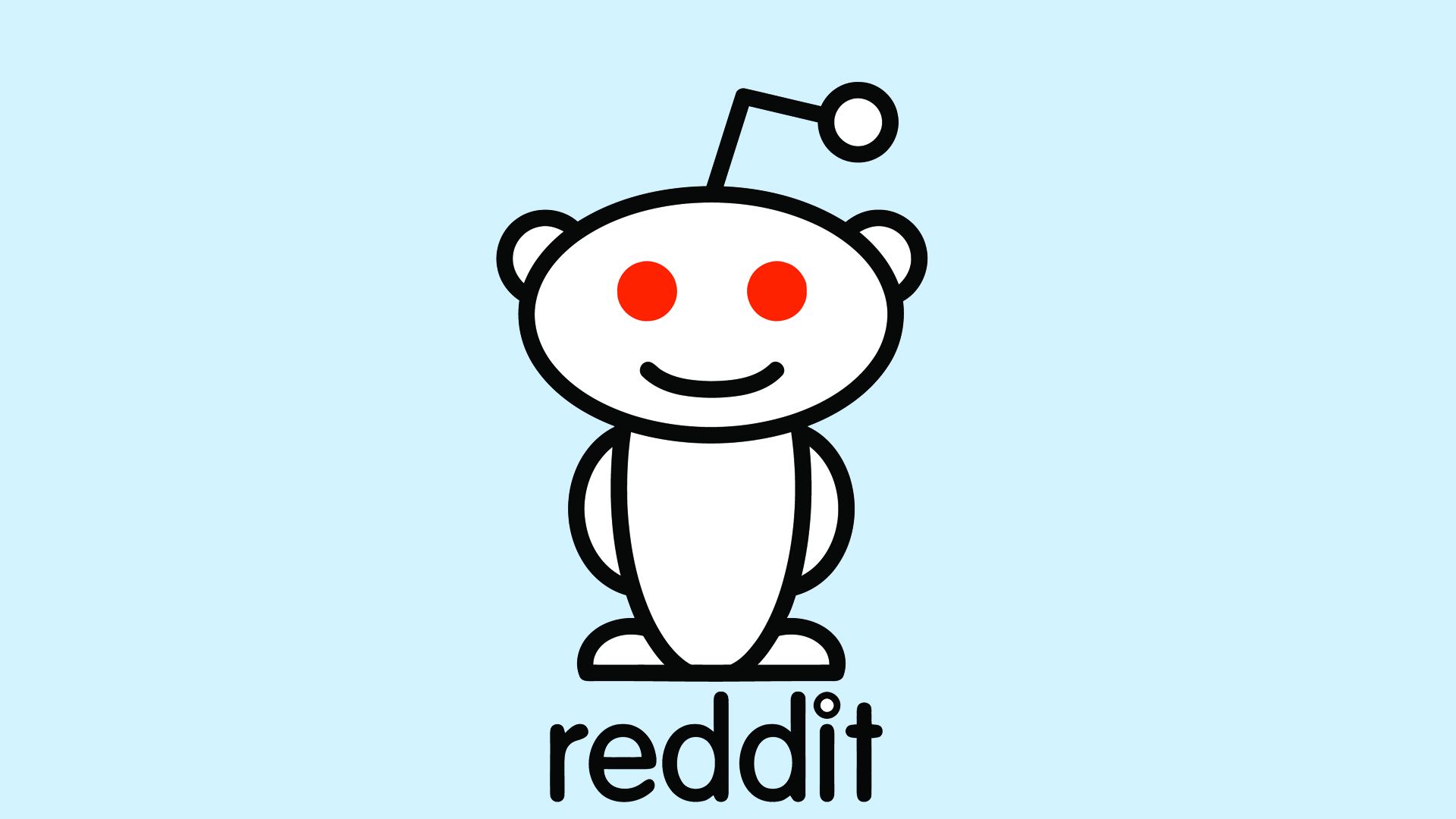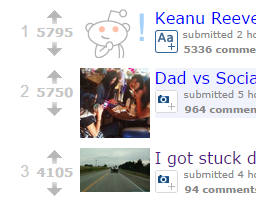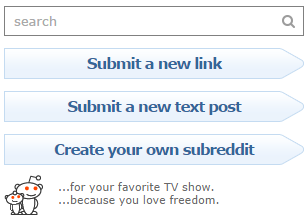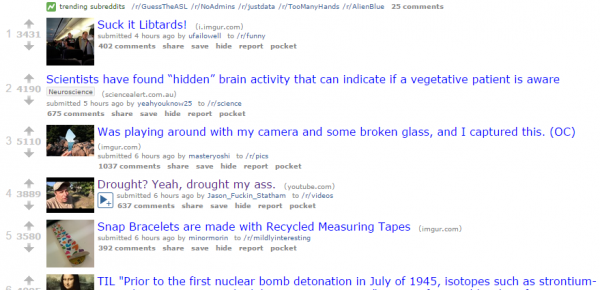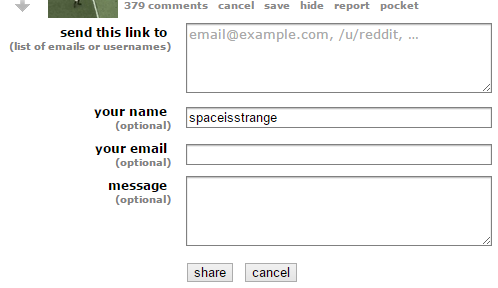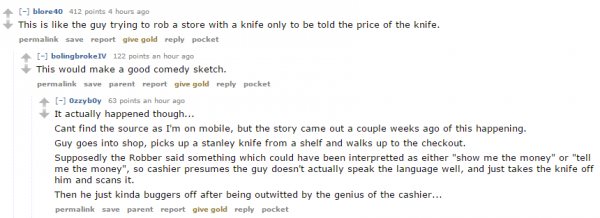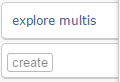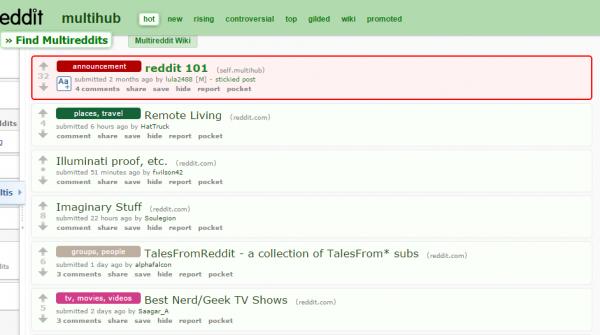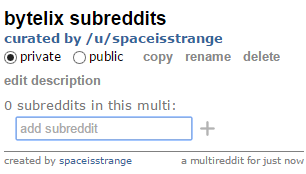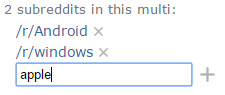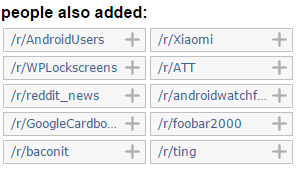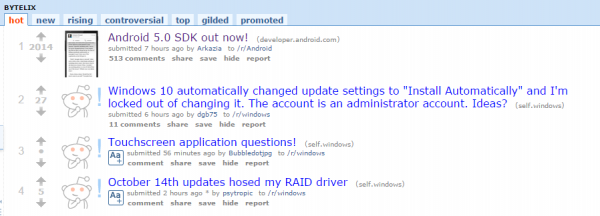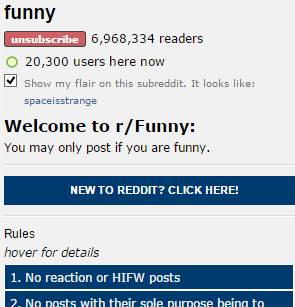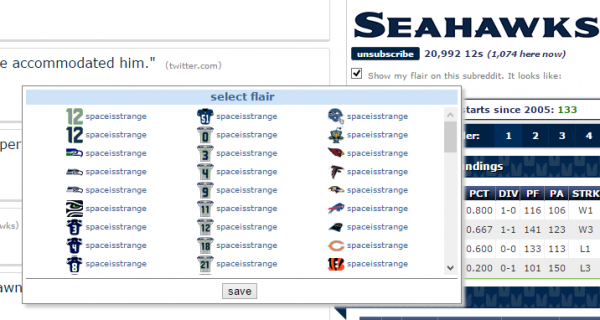Seguramente, si soléis navegar con frecuencia por internet, alguna vez os habréis encontrado con reddit, una página web que si no estás familiarizado con ella puede parecer caótica y hasta difícil de utilizar, debido a toda la información que contiene, esas palabras raras como redditors o subreddits y el propio diseño de la página.
Reddit 101
Os preguntaréis qué es reddit si nunca lo habéis visitado. Bien, ellos mismo se definen como la portada de internet. En sí reddit no es más que un «contenedor» de pequeñas comunidades, llamadas subreddits, que pueden ser creadas por cualquier usuario y son accesibles buscando desde la página principal o entrando en la URL reddit.com/r/nombreDeLaComunidad.
Lo mejor de todo esto es que, al irte suscribiendo a cada una de las comunidades existentes o incluso creando la tuya propia, según los usuarios vayan subiendo contenido, que varían desde links directos a artículos, imágenes y cualquier tipo de contenido a aportaciones propias de los usuarios dentro de la página, se irán mostrando en tu página principal según su puntuación.
¿Y qué es la puntuación? Es tan sólo el número de votos positivos o negativos con respecto al número de votos total que ha tenido. Esos votos los dan los propios usuarios, pulsando el upvote o el downvote, las flechas que se muestran justo al lado del link. Y no, no lo digo en inglés porque sea un modernito, sino porque os encontraréis en muchas ocasiones dichas palabras, sobre todo haciendo chistes sobre ellas. La puntuación se muestra justo entre las flechas de votos y entre el link o artículo y la posición en la que se encuentra con respecto al resto de puntuaciones:
Ese número normalmente no es real, es decir, tal y como se cita en el propio FAQ de reddit, si 5 usuarios dan un voto positivo y 3 votan negativamente, quizá, en lugar de 2, se muestre 23. La razón por la que hacen esto es para evitar bots que hagan spam.
También existe el llamado karma, que se muestra junto al nombre de cada usuario cuando entras en su perfil, y muestra la cantidad de veces que sus aportaciones han sido votadas positivamente y «lo bien» que se ha portado dentro de la comunidad.
Por último, también existe el reddit gold, que es una manera de, por un lado, contribuir a la página obteniendo ventajas o, si lo preferís, de agradecer a otros usuarios sus aportaciones comprándoles a ellos gold. Tenéis más información sobre los beneficios del gold y de su precio en la página habilitada por reddit.
Cómo se navega por reddit
Bien, dicho todo esto, ¿cómo se navega realmente por reddit? Pues bien, empecemos por los elementos de la interfaz.
La barra superior
La barra superior de la página muestra tus subreddits favoritos, aunque a la izquierda, pulsando en My Subreddits se muestran todos los subreddits a los que estás suscrito, desde donde puedes acceder a cada uno de ellos. Un poco más a la derecha, se encuentra Front, All y Random, el primero muestra una página principal adaptada a los subreddits a los que estés suscrito, es decir, muestra los enlaces con más puntuación de cada uno de ellos de forma ordenada como dije antes. La sección All muestra exactamente lo mismo pero cogido de todos los subreddits disponibles, independientemente de si estás suscritos a ellos o no. Y la sección Random, como su propio nombre indica, abrirá un subreddit aleatorio.
Las pestañas
Por otro lado, un poco más abajo, se encuentra el famoso alien de reddit (o ellos dicen que es un alien), y justo a la derecha nos encontraremos con una serie de pestañas. Estas sirven para ordenar el contenido estemos donde estemos: si ponemos hot se ordenarán en base a las que mayor puntuación tienen y son más novedosas, si pulsamos en new nos mostrarán las últimas entradas de los usuarios, rising son las que más rápido están obteniendo votos, controversial son aquellas que más comentarios están recibiendo que, además, podremos ordenar por fecha. En top, como su propio nombre indica, tendremos aquellos que más puntuación han cogido en general, además, la diferencia con respecto a hot es que podremos elegir la fecha, así podremos poner el top de todo reddit, el cual, por cierto, es muy recomendable.
Más allá, tendremos la sección gilded, que muestra aquellos usuarios a los que se les ha premiado con el gold del que ya hemos hablado, la wiki de reddit, donde se encuentra lo básico de la página (más o menos lo que os estoy contando yo, pero en inglés), y por último, promoted, que son aquellos links que han sido patrocinados por usuarios o empresas.
Nuestro «sitio»
Más a la derecha, tendremos nuestro nombre de usuario con nuestro karma entre paréntesis, la bandeja de mensajes donde nos llegarán las notificaciones de citas y mensajes privados y después las preferencias y la opción para cerrar sesión.
Búsqueda/Envíos
Justo debajo, tenemos la caja de búsqueda, donde podremos buscar subreddits o artículos poniendo titulares o cualquier información que queramos buscar. Y un poco más abajo se encuentran las opciones para añadir un link a la página, añadir un artículo de texto o crear un subreddit.
El proceso de subir tanto links como archivos de texto suele ser muy similar y consiste en ponerle un título (o, tras poner un link, darle a suggest title y que la propia página te sugiera uno), poner una URL o un texto, dependiendo del caso, elegir un subreddit donde queremos poner la información (tiene que existir previamente) y fijarnos que lo que queremos enviar cumpla las normas que indican en submitting to /r/LoQueSea.
Una vez que ya hemos realizado todo eso, en options podremos seleccionar si queremos que se nos notifiquen o no las respuestas a lo que hemos enviado en nuestra bandeja de entrada (el icono del mail que se encuentra al lado de nuestro usuario) y listo, pulsamos en submit y el link o texto ya estará disponible para toda la comunidad de reddit, ya queda sólo fijarse en cómo los usuarios reaccionan a él y van subiéndolo o bajándolo según les interese.
Lo principal, el contenido
De todo lo mencionado anteriormente, lo realmente importante se encuentra justo en el medio y es que ahí se muestra todo el contenido de reddit, dependiendo de en qué subreddit/multireddit estemos se nos mostrará de forma distinta, pero sin embargo la forma de navegar es igual independientemente de dónde nos encontremos dentro de la página
La parte básica ya la hemos comentado, sin embargo, ahora hablaremos de cómo navegar por el contenido de reddit. Por un lado tenemos el título que se le ha asignado al link o artículo que se ha posteado, pulsando en él podremos acceder al contenido y, justo al lado de este, se muestra la página a donde dirige en el caso de que sea un link. En el ejemplo que tenéis más abajo, dado que es una imagen, redirecciona a imgur, el hosting de imágenes que más vais a ver a lo largo de vuestro camino por reddit, ya que (casi) todos los redditors utilizan dicho hosting.
Un poco más abajo tenéis la fecha cuando lo enviaron, quién lo envió y a qué subreddit, en este caso hace cinco horas, por un tal neurofluxation y al subreddit /r/gifs.
Justo debajo tenemos el número de comentarios que ha recibido y, además, pulsando en dicho enlace se nos llevará a los comentarios de dicho contenido. Al lado tenemos la opción share, que nos mostrará un pequeño submenú donde podremos compartir el contenido con usuarios de la página, poniendo /u/NombreDelUsuario o a un e-mail, colocándolo en dicha lista también y separados por comas. Después, de forma opcional, podemos poner nuestro nombre, e-mail y un mensaje personalizado.
Después tenemos la opción save, que nos permite guardar el contenido en nuestra página de usuario, en la pestaña saved, o en la sección saved de la barra lateral derecha en la página principal, de modo que podemos acceder a él en cuanto queramos.
Por supuesto, podemos eliminarlo de ahí en cualquier momento pulsando en unsave. Más a la derecha tenemos las opciones de hide, que ocultará el contenido y que, de nuevo, en nuestro usuario podemos eliminar si queremos desde el apartado hidden, y la opción de report, por si pensamos que el contenido no es adecuado, desde ahí podemos comentarlo a los moderadores. La opción que tenéis en la imagen llamada pocket sólo aparecerá si tenéis la extensión de dicha aplicación instalada en vuestro navegador.
Los comentarios
A veces los comentarios son incluso más importantes que el propio contenido en sí. Por ejemplo, subreddits como /r/AMA o /ExplainLikeImFive donde realmente está lo interesante es aquí mismo.
El sistema de los comentarios es siempre el mismo: los usuarios que respondan al post en sí se muestran sin ningún añadido al lado, los que respondan a estos comentarios se muestran justo al lado de una línea que simboliza de dónde viene el comentario al que están respondiendo y los que responden a estos igual, y así sucesivamente.
Junto al nombre del usuario que ha comentado se muestran los puntos que ha conseguido con dicho comentario, que puedes aumentar o reducir con las flechas que se encuentran a la izquierda de su nombre. Debajo del comentario tienes las opciones de permalink, para conseguir un link directo al comentario y poder compartirlo, save, que funciona de forma similar al contenido como ya he explicado, report, que es igual que con los posts, give gold, que sirve para pagarle una subscripción gold al usuario que ha comentado, los cuales, si han obtenido gold por parte de algún usuario, mostrarán un bonito icono junto a la fecha del comentario.
Por otro lado, se muestra la opción de reply para responder al comentario en cuestión y pocket, que ya he explicado qué es y por qué aparece.
Los multireddits
En la barra lateral izquierda, justo al lado del contenido que acabamos de hablar, se muestra una sección llamada multireddits que, si no habéis creado o añadido ninguno, se mostrará con uno de ejemplo.
En principio os preguntaréis qué son los multireddits, bien, es sencillo: en la página principal se muestra todo el contenido de los subreddits a los que estás suscrito en la forma en la que eliges, pero, ¿y si quieres crear una «página principal» que sólo muestre el contenido de ciertos subreddits? Pues de eso se encargan los multireddits, que pueden ser creados por cualquier persona y ser compartidos (o no) para que todo el que lo necesita lo añada a su lista.
Así que, podemos, por lo tanto, crear el nuestro propio pero, además, añadir los que ya han creado los demás y los han compartido. Para ello, tendremos que pulsar en explore multis dentro de dicha barra lateral, lo que nos abrirá el multihub.
En multihub no es más que un subreddit donde se muestran los multireddits que la gente envía y, donde además, podemos enviar el nuestro. Así que para abrir un multireddit, los cuales por cierto llevan siempre la dirección reddit.com/u/NombreDeUsuario/m/NombreDeMultireddit, simplemente tendremos que pulsar en el título que más nos interese.
Si, por otro lado, queremos crear uno propio, pulsamos en el botón create, le damos un nombre y, de nuevo, pulsamos en create.
Nos llevará a una página donde se mostrará la tabla de contenidos vacía y, en la barra lateral derecha, una serie de opciones donde podremos elegir si el multireddit será privado o público, copiarlo, renombrerlo, eliminarlo, editar la descripción de este y añadir subreddits a él.
Para añadir un subreddit simplemente tendremos que poner el nombre de este y pulsar en el botón de añadir que se muestra justo a la derecha de la caja de introducción de nombre. Así, por ejemplo, podemos añadir algunos subreddits de tecnología como Android, Windows y Apple.
También, más abajo, tendremos una lista con sugerencias de los subreddits que pueden interesarte basado en los que más ha añadido la gente.
Y con esto ya tendremos nuestra página principal a nuestro gustos con los subreddits que más nos gusten, y accesible pulsando el nombre desde la barra lateral izquierda.
Los subreddits
Como ya he comentado, los subreddits son la parte esencial de la página y, por defecto, reddit nos suscribe automáticamente a algunos de ellos nada más registrarnos para que así no empecemos desde la nada.
Cada subreddit tiene su propio estilo, la mayoría siguen las mismas líneas de diseño que la página principal cambiando tan sólo el logo de reddit mostrando uno personalizado, pero hay otros que lo cambian por completo, como es el caso de /r/android, que de hecho es el que más me gusta.
Tanto las pestañas como la sección de contenidos funciona de la misma forma que la página principal, pero mostrando sólo contenido del subreddit donde nos encontremos.
Una de las partes más importantes es, sin duda, la barra lateral que todo subreddit posee, desde esta podremos suscribirnos y desuscribirnos, ver la cantidad de lectores que tiene, los usuarios activos en ese momento, las reglas del subreddit, ya que cada uno posee las suyas propias aparte de las generales de reddit, y mucho más. Es imposible decir todo lo que contiene porque varía según el subreddit.
Flairs en los subreddits
Como ya he dicho, cada uno de los subreddits que hay disponibles tienen su estilo propio, pero además, podemos personalizar cómo se ve nuestro nombre dentro de cada uno si este lo permite, por ejemplo, en /r/nfl podemos poner nuestro equipo favorito junto nuestro nombre.
O en /r/android podemos colocar un icono personalizado y el nombre de nuestro terminal.
Algunos de los subreddits permiten esto y, para activarlo, tenemos que buscar dentro de la barra lateral Your Flair o User Flair y podremos elegirlo pulsando en el enlace que muestra edit justo al lado de nuestra previsualización. Por ejemplo, en /r/seahawks, el subreddit del equipo de la NFL, podremos elegir entre un montón de ellos.
¿Y ahora qué?
Pues con todo este (largo) tutorial ya sabes lo básico de reddit, el cual, por cierto, se puede poner también en español desde las opciones, pero dado que todo el contenido está en inglés no le veo mucha utilidad ya que tendrás que lidiar con el idioma de Shakespeare sí o sí.
También puedes buscar extensiones para tu navegador que mejoren reddit como Reddit Enhancement Suite, que modifica la página para hacerla más útil y sencilla, o directamente descargar aplicaciones de escritorio o móviles para navegar desde él, aunque esto se merecería otro artículo a parte que escribiré pronto.
Con todo esto dicho, espero que hayáis disfrutado del tutorial y os haya resultado sencillo, ¡lo mejor viene ahora! No olvidéis que si tenéis cualquier duda podéis dejar vuestro comentario más abajo y os intentaremos ayudar.